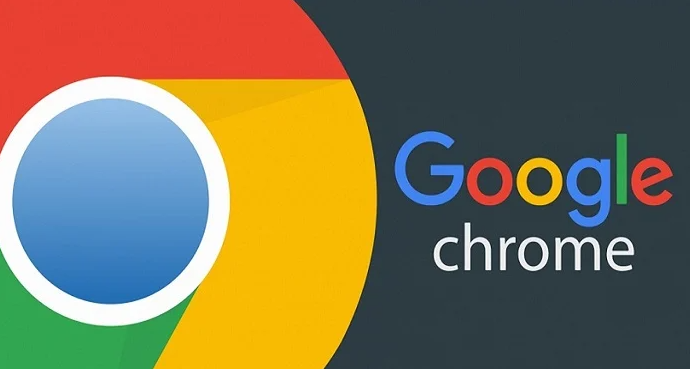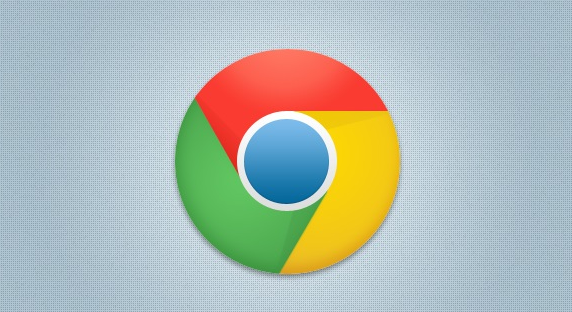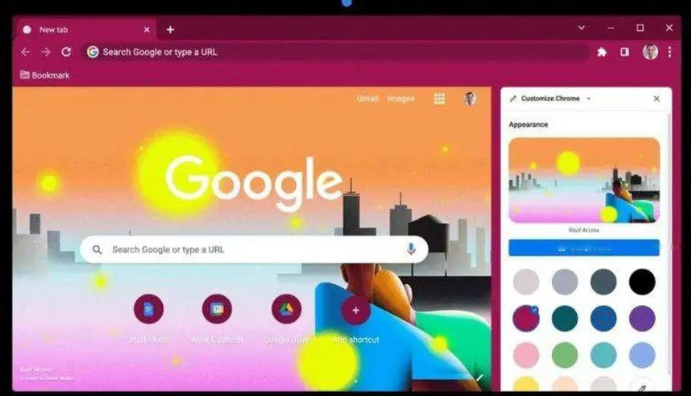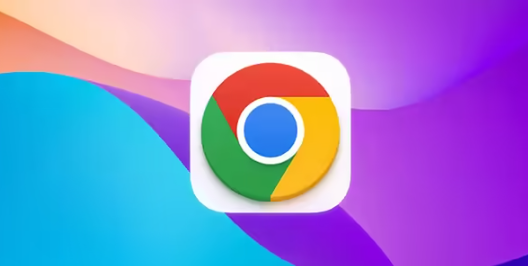详情介绍

一、启用标签页搜索功能
1. 通过设置页面启用:打开Chrome浏览器,在地址栏输入`chrome://flags/enable-tab-search`并回车。找到“Enable Tab Search”选项,点击其右侧的下拉菜单,将“Default”改为“Enable”,然后点击右下角的“Relaunch”按钮重启浏览器。重启后,在标签栏会看到一个下拉按钮,点击该按钮即可使用标签页搜索功能。
2. 使用快捷键快速打开搜索框:按下“Ctrl + Shift + A”(Windows/Linux)或“Command + Shift + A”(Mac),可快速打开标签页搜索框,无需手动点击,直接进入搜索状态。
二、使用标签页搜索功能
1. 输入关键词搜索:在搜索框中输入与想要查找的标签页相关的关键词,这些关键词可以是网页标题、网址的一部分或是之前为标签页添加的描述性文字。例如,如果要找某个新闻网站,可以输入该网站的关键词;如果要查找特定文件类型的页面,可输入文件扩展名等。
2. 查看搜索结果:输入关键词后,浏览器会实时显示与关键词匹配的标签页列表。可以通过上下箭头键或鼠标点击来选择要切换到的标签页,也可以继续输入更多关键词来缩小搜索范围,以便更精准地找到目标标签页。
三、注意事项
1. 浏览器版本要求:该功能需要Chrome浏览器更新到88版及以上才支持。
2. 搜索准确性:为了提高搜索的准确性,尽量输入具有代表性和独特性的关键词。如果搜索结果过多或不准确,可以尝试更换关键词或进一步细化搜索条件。
3. 隐私问题:在使用标签页搜索功能时,要注意保护个人隐私。避免在公共场合或他人可查看的屏幕上进行敏感信息的搜索,以免泄露个人信息。